BDMV에서 MKV까지: 2025년을 위한 4가지 간단한 솔루션 가이드
BDMV 파일의 한계에 지치셨나요? 블루레이 디스크의 BDMV 파일은 다양한 기기에서 재생하기 어려울 수 있습니다. 그렇다면 BDMV를 MKV 형식으로 변환하는 것을 고려해 보세요. MKV 형식은 뛰어난 호환성과 유연성을 제공하는 훌륭한 솔루션입니다. 초보자든 숙련된 사용자든 오늘 이 가이드에서는 BDMV를 MKV로 변환하는 네 가지 방법을 제공하여 어떤 기기에서든 블루레이 영화를 재생할 수 있도록 도와드립니다.
가이드 목록
BDMV를 MKV로 변환해야 하는 이유 4Easysoft DVD Ripper: 빠른 속도의 다재다능한 BDMV-MKV 변환기 MakeMKV: 무손실 품질로 간편하게 BDMV를 MKV로 리핑 핸드브레이크: BDMV에서 MKV로 변환 시 사용자 정의 옵션을 즐겨보세요 DVDFab 블루레이 리퍼: 고급 편집 기능을 갖춘 BDMV를 MKV로 변환BDMV를 MKV로 변환해야 하는 이유
BDMV를 MKV로 변환해야 하는 이유는 무엇일까요? BDMV 파일 변환 방법을 자세히 알아보기 전에, 먼저 이 변환을 통해 얻을 수 있는 여러 가지 이점을 알아보세요.
• BDMV는 크기가 큰 경우가 많기 때문에 MKV로 변환하면 파일 크기를 줄이는 동시에 원래 품질을 유지할 수 있습니다.
• BDMV 파일은 모든 기기에서 재생 가능한 것은 아닙니다. 반면 MKV는 다양한 플레이어, 스트리밍 기기, 게임 콘솔에서 널리 지원됩니다.
• BDMV 파일을 사용하면 여러 자막, 언어 및 기타 트랙을 사용할 수 있는 반면, MKV는 이 모든 것을 단일 파일 내에서 지원하므로 여러 트랙이 필요하지 않습니다.
• BDMV를 MKV로 변환하면 오디오 트랙이나 자막을 포함하거나 제외할 수 있습니다.
• MKV 파일은 BDMV 형식에 비해 비디오, 오디오, 트랙을 추출하거나 교체하는 등 편집이 쉽습니다.
4Easysoft DVD Ripper: 빠른 속도의 다재다능한 BDMV-MKV 변환기
고속 변환 기능이 돋보입니다. 4Easysoft DVD 리퍼 누구나 BDMV를 MKV 파일로 빠르게 변환할 수 있습니다. BDMV 외에도 다양한 입력 형식을 지원하여 모든 종류의 미디어 변환 작업을 처리하는 데 매우 유용한 프로그램입니다. 또한, 이 프로그램은 일괄 변환을 지원하여 여러 파일을 한 번에 처리하여 시간과 노력을 크게 절약할 수 있습니다. 숙련도에 관계없이 사용하기 쉬운 인터페이스와 컨트롤을 제공하여 초보자부터 전문가까지 누구나 쉽게 사용할 수 있습니다. 가장 중요한 기능 중 하나는 최종 결과물이 원본 자료와 동일한 화질과 음질을 보장하면서 이러한 모든 작업을 수행할 수 있다는 것입니다.

BDMV를 MKV 파일로 30배 빠른 속도로 빠르게 변환합니다.
원하는 결과를 얻으려면 비디오 및 오디오 설정을 수정하세요.
변환된 파일에 포함할 자막과 오디오 트랙을 선택합니다.
최종 변환 전에 출력을 확인할 수 있는 미리보기 기능이 내장되어 있습니다.
1 단계로부터 4Easysoft DVD 리퍼 메인 화면에서 BDMV 파일을 끌어서 업로드 영역으로 직접 놓아 MKV로 변환하면 모든 주요 타이틀이 화면에 표시됩니다.

2 단계"전체 타이틀 목록"을 클릭하면 모든 타이틀이 표시됩니다. 여기에서 MKV로 변환할 타이틀의 확인란을 선택하여 선택하세요. 선택이 완료되면 "확인" 버튼을 클릭하세요.

3단계이제 "비디오" 섹션에서 오른쪽의 "모두 추출" 버튼을 클릭하여 출력 형식으로 "MKV"를 선택하세요. "사용자 지정 프로필" 버튼에서도 해상도, 비트레이트, 프레임 속도 등을 변경할 수 있습니다.

4단계모든 구성이 완료되면 홈 화면으로 돌아가서 리핑할 오디오 트랙과 자막을 다시 한번 확인하세요. "모두 리핑" 버튼을 클릭하면 리핑된 BDMV가 MKV 파일로 성공적으로 변환됩니다.

MakeMKV: 무손실 품질로 간편하게 BDMV를 MKV로 리핑
다음은 BDMV를 MKV로 변환하는 전용 변환기인 MakeMKV입니다. MakeMKV는 간편함과 효율성으로 파일을 MKV 형식으로 변환하는 데 탁월합니다. 이 프로그램은 물리적 미디어의 무손실 리핑을 우선시하므로 원본 파일 품질을 유지하려는 경우에 적합합니다. 또한, 디스크의 모든 스트림을 감지하고 변환하여 간편하고 간편한 경험을 제공합니다. 또한 최신 암호화 표준까지 지원하도록 정기적으로 업데이트되어 최신 기술을 사용할 수 있습니다. 자세한 사용 단계는 다음과 같습니다. MakeMKV 블루레이 리핑:
1 단계MKV를 실행하고 "파일" 메뉴를 클릭하고 "파일 열기"를 선택하여 BDMV 파일을 가져오세요. 파일을 업로드한 후 리핑할 타이틀을 선택하세요. 리핑할 타이틀이 없으면 모든 타이틀을 선택하세요.
2 단계다음으로, "출력 폴더 설정" 버튼을 클릭하여 변환된 MKV 파일을 저장할 위치를 지정합니다. 모든 설정이 완료되면 "MKV 만들기" 버튼을 클릭하여 BDMV를 MKV로 변환합니다.
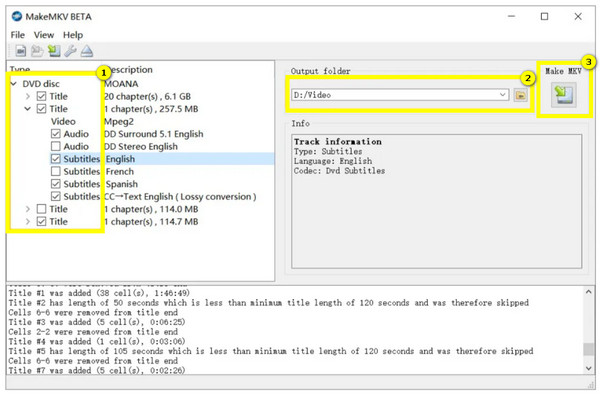
핸드브레이크: BDMV에서 MKV로 변환 시 사용자 정의 옵션을 즐겨보세요
한편, Handbrake는 BDMV를 MKV 파일로 변환하는 유명한 오픈 소스 맞춤형 솔루션으로, 압축 및 인코딩에 대한 다양한 고급 옵션을 제공하여 차별화됩니다. 이 도구를 사용하면 특정 장치 또는 저장 장치 요구 사항에 맞게 출력을 최적화하도록 설정을 미세 조정할 수 있습니다. 또한 여러 BDMV 파일을 동시에 변환할 수 있습니다. 무료 도구임에도 불구하고 블루레이 리핑, 핸드브레이크 전문가급 기능으로 좋은 평가를 받고 있어 초보자와 전문가 사용자 모두에게 적합합니다.
1 단계Handbrake를 실행한 후 "오픈 소스"를 클릭하여 BDMV 파일을 가져오세요. 그런 다음 리핑할 타이틀을 선택하세요. 그런 다음 "프리셋"에서 MKV를 재생할 기기에 맞는 리핑 프리셋을 선택하세요.
2 단계그런 다음 "형식" 드롭다운에서 "MKV"를 선택하고 "찾아보기" 버튼으로 파일의 폴더 경로를 지정한 다음 "인코딩 시작" 버튼을 클릭하여 BDMV를 MKV로 성공적으로 변환합니다.
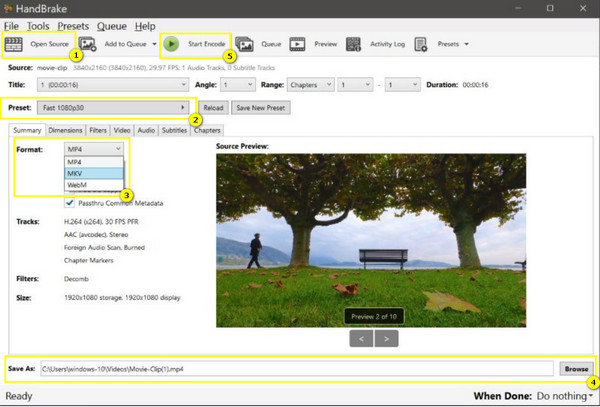
DVDFab 블루레이 리퍼: 고급 편집 기능을 갖춘 BDMV를 MKV로 변환
BDMV를 MKV로 변환하는 올인원 솔루션을 제공하는 DVDFab은 다양한 고급 편집 및 사용자 지정 도구를 제공합니다. 해상도, 비트레이트, 인코딩 방식 등 비디오 및 오디오 설정을 조정하여 더욱 맞춤화된 변환 환경을 제공합니다. 뿐만 아니라, 비디오 트리밍, 자르기, 병합, 추가 기능, 자막 추가 등 다양한 기능을 제공하여 최종 결과물을 완벽하게 제어하고 싶은 사용자에게 완벽한 솔루션입니다. 최신 암호화 기술을 탑재한 DVDFab은 복잡한 디스크도 손쉽게 리핑할 수 있도록 지원합니다.
1 단계컴퓨터에서 DVDFab을 실행한 후 BDMV 파일을 업로드 영역으로 드래그 앤 드롭하여 업로드하세요. "형식" 필드에서 다른 사용 가능한 형식 중 "MKV"를 선택하세요.
2 단계다음으로, 추출할 자막과 오디오 트랙을 선택할 수 있습니다. "고급 설정" 버튼을 사용하여 몇 가지 중요한 매개변수를 변경하세요. 원하는 대로 설정했으면 "시작" 버튼을 클릭하여 BDMV를 MKV로 변환하는 과정을 시작하세요.

결론
궁극적으로 BDMV를 MKV로 변환하는 가장 효율적인 방법은 사용자의 요구 사항에 따라 달라집니다. 언급된 네 가지 방법은 효과적이며 사용자 지정 가능한 출력 설정, 일괄 처리, 편집 등 고유한 기능을 자랑합니다. 하지만 고급 기능부터 고품질 비디오 인코딩까지 모든 측면에서 4Easysoft DVD 리퍼 필요한 모든 것을 갖춘 변환기입니다. 일반 사용자든 비디오 마니아든, 이 소프트웨어는 어떤 기기에서든 탁월한 화질과 편의성으로 블루레이 영화를 감상할 수 있는 올인원 솔루션을 제공합니다.



